Phép trừ là phép tính được sử dụng rất nhiều trong Excel. Trong bài viết hôm nay chúng tôi sẽ bật mí cách sử dụng hàm hiệu trong Excel cực đơn giản, nhanh chóng nhằm hỗ trợ các bạn công việc tính toán số liệu hiệu quả, hãy cùng theo dõi ngay nhé!
Hàm hiệu trong Excel là gì?
Thực tế, trong Excel không có một hàm riêng để thực hiện hàm trừ, tuy nhiên mọi người vẫn có thẻ sử dụng nhiều cách thực hiện phép tính này. Thường muốn làm hàm hiệu sẽ sử dụng dấu trừ “-“ để thực hiện phép trừ giá trị của một ô hoặc một loạt các ô từ trong trang tính Excel.

Công thức hàm hiệu trong Excel được thực hiện với các trường hợp như sau:
- Trừ hai số: =(số 1-số 2).
- Trừ nhiều số: =(số 1-số 2-số 3 -…- số n).
- Kết hợp với hàm SUM: =SUM(số 1-số 2).
- Kết hợp với hàm SUM và trừ nhiều số: =Số 1-SUM(số 2-số 3-…-số n).
Lưu ý: Dấu phân cách giữa các số trong công thức hàm hiệu trong Excel có thể là dấu phẩy (,) hoặc dấu chấm phẩy (;) tùy thuộc vào cài đặt Excel trên máy tính của bạn.
Đọc thêm: Hướng dẫn cách ẩn hàm trong Excel siêu đơn giản
Hướng dẫn cách sử dụng hàm hiệu trong Excel nhanh chóng
Sử dụng toán trừ
Toán tử trừ khá đơn giản, bạn chỉ cần thực hiện với vài thao tác như sau:
Bước 1: Bạn trỏ chuột vào một ô bất kỳ trong trang tính.
Bước 2: Nhập dấu “=” trước phép tính trừ rồi nhập “số trừ – số bị trừ”. Ví dụ: =200-100.
Bước 3: Bạn bấm Enter và kết quả phép toán sẽ được hiện ra ngay tức thì.
Xem thêm: Hướng dẫn cách sử dụng hàm bỏ dấu trong Excel nhanh, đơn giản
Trừ nhiều ô
Người dùng ngoài việc chỉ có thể trừ 2 số đơn giản vẫn sẽ có thể trừ nhiều số cùng một lúc trong cùng phép toán tương tự như ở trên.
Bước 1: Nhấp chuột vào ô cần tính kết quả, sau đó nhập công thức “=ô trừ – ô bị trừ 1 – ô bị trừ 2 – …” Ví dụ như: =A1-B1-C1-D1
Bước 2: Nhấn Enter để nhận kết quả phép tính hàm trừ.
Sử dụng hàm SUM
Bên cạnh 2 cách sử dụng tính hàm hiệu trong Excel cơ bản ở trên thì các bạn có thể sử dụng kết hợp với hàm SUM để phép trừ được thực hiện nhanh chóng hơn.
Bước 1: Nhấp chuột trái 2 lần để chọn ô, nơi bạn muốn hiển thị kết quả của phép trừ.
Bước 2: Bắt đầu một công thức bằng cách nhập dấu bằng (=) vào ô. Sau đó nhập hàm SUM(chọn phạm vi ô muốn tính tổng). Tiếp tục nhập dấu “-” để trừ đi một giá trị trong ô khác.
Bước 3: Cuối cùng bấm Enter để nhận về kết quả.
Trừ theo tỷ lệ %
Để thực hiện phép trừ trong excel theo tỷ lệ phần trăm, bạn sẽ cần dùng dấu “-” hoặc hàm SUM để tính bình thường với những số liệu đã có sẵn %. Trường hợp giá trị chưa được chuyển đổi qua %, bạn sẽ phải thêm dấu “%” vào sau mỗi giá trị.
Ví dụ: Tính số % học sinh đạt học lực Giỏi trong lớp.
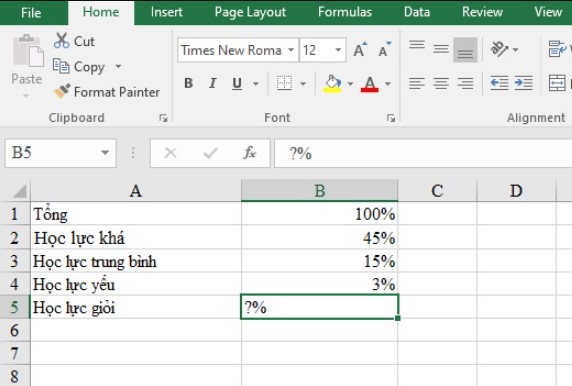
- Cách 1: Dùng dấu “-” để tính toán bình thường
Bạn sẽ nhập công thức là =B1-B2-B3-B4 rồi nhấn Enter là ra kết quả như hình dưới.
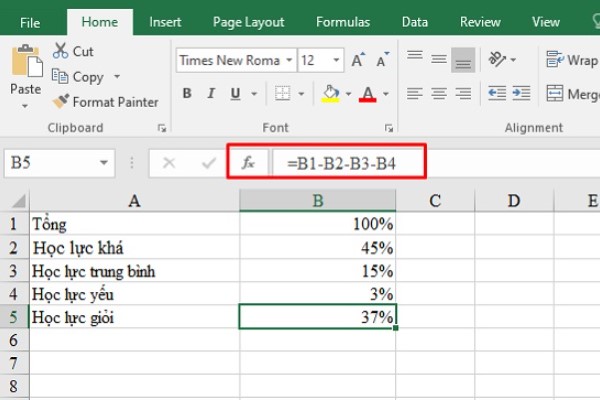
- Cách 2: Dùng hàm SUM để trừ %
Bạn có thể trừ bằng hàm SUM theo 1 trong 2 công thức: =B1-SUM(B2:B3) rồi bấm Enter
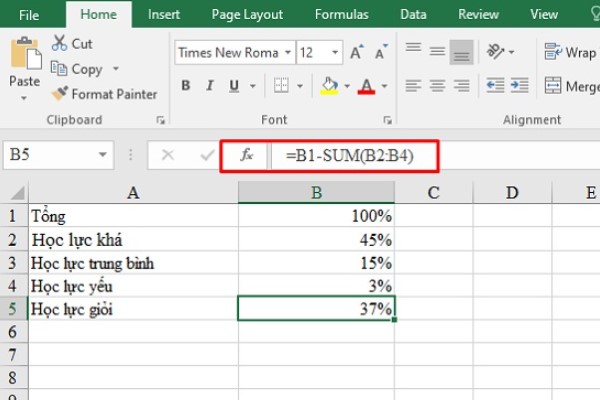
hoặc =SUM(B1,-B2,-B3) rồi nhấn Enter.
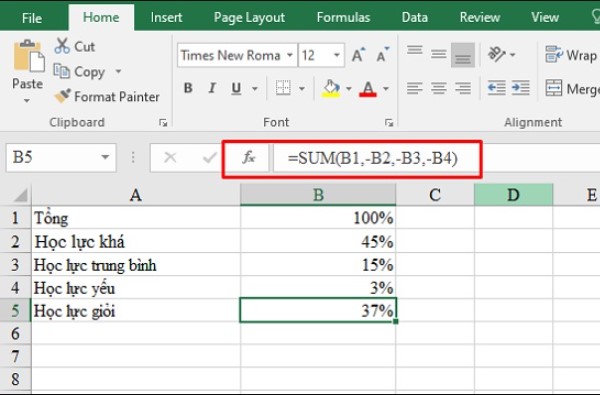
Trừ ngày tháng
Để có thể trừ được ngày tháng, thì bạn phải đảm bảo các giá trị của mình đang được định dạng Date. Bạn chỉ cần thực hiện phép từ bình thường như các cách trừ số phía trên sẽ ra được kết quả chênh lệch.
Ví dụ như:
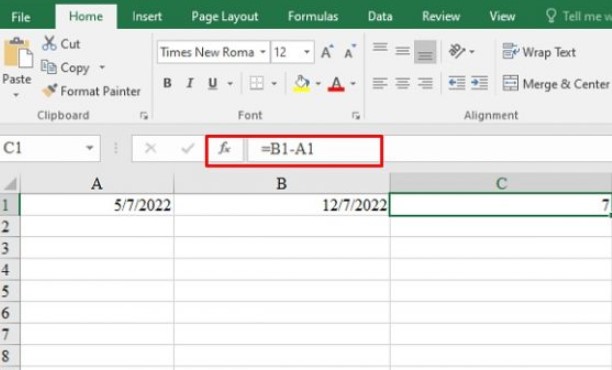
Bạn trừ 2 ngày từ 12/07/2022 và 05/07/2022. Bạn sẽ nhập theo công thức =B1-A1 rồi nhấn Enter là sẽ ra kết quả.
Trên đây là chia sẻ thông tin về cách sử dụng hàm hiệu trong Excel mà chúng tôi tổng hợp lại. Mong rằng bài viết hữu ích giúp các bạn tính toán số liệu chính xác. Chúc các bạn thực hiện thành công!

